Содержание
Как сменить пароль iCloud на iPhone – Apps4Life
Рассказываем как сменить пароль iCloud на iPhone без лишних хлопот.
- Как в iPhone?
1
Как поменять пароль iCloud на iPhone
1.1
Если вы помните пароль Apple ID
1.2
Если вы забыли пароль
Нередко возникают ситуации, когда необходимо изменить пароль iCloud на iPhone. Такое случается при продаже или есть вероятность, что кто-то узнал данные учетной записи Apple ID, и существует угроза взлома. Для надежной защиты личной информации время от времени смена пароля просто необходима. При этом нужно иметь в виду, что если применяется один идентификатор для iCloud, iTunes, App Store и других сервисов Apple, то при изменении комбинации для получения доступа к ним нужно будет вводить новый пароль.
Если вы помните пароль Apple ID
Для входа в облачное хранилище необходимо ввести логин Apple ID и пароль к нему. Если нужно изменить параметры доступа, то следует это сделать, не касаясь раздела iCloud на телефоне.
Для управления идентификатором на официальном сайте компании Apple имеется специальный раздел. С ним и нужно работать для изменения данных.
- Перейдите на страницу авторизации и введите свои данные.
- Выберите раздел «Безопасность». Для смены логина кликните по кнопке «Изменить». После того, как новый логин будет создан, перейти в пункт «Изменить пароль».
- Теперь потребуется дать правильный ответ на 2 контрольных вопроса.
- После чего нужно будет ввести старый и указать новый пароль дважды. В конце следует нажать кнопку «Готово».
После смены идентификатора на сайте все изменения будут синхронизированы с меню iCloud на Айфоне в автоматическом режиме. Если по какой-то причине этого не произошло, обновите данные вручную.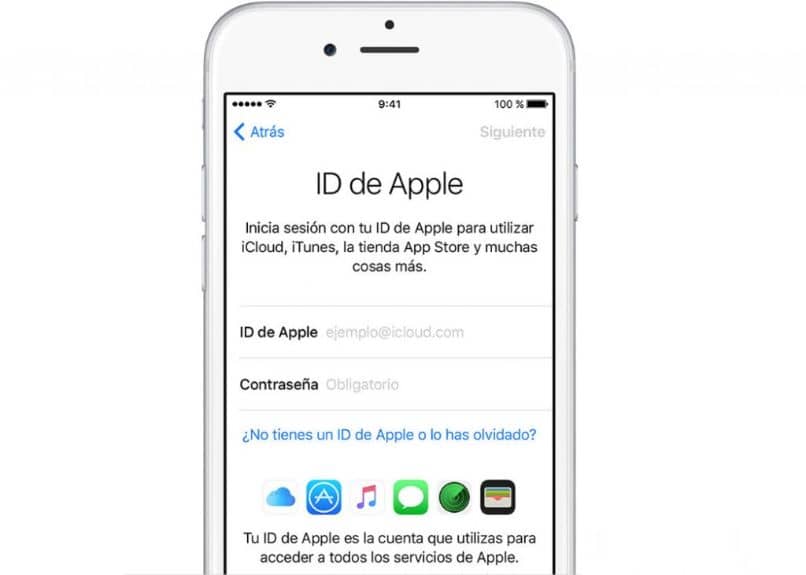
Если вы забыли пароль
Что делать в этом случае? Доступ можно восстановить двумя способами.
В первом случае можно воспользоваться регистрационной почтой. Для этого переходим на страницу авторизации и нажимаем «Забыли Apple ID или пароль?» В открывшемся окне вводим электронную почту, к которой привязана учетная запись. Её адрес можно найти в «Настройки – iTunes Store, App Store» или в системных настройках открыть раздел iCloud.
Далее будет предложено два варианта: получить письмо или ответить на контрольные вопросы. Выбираем первый. В этом случае на почту придет письмо, в котором будет находиться ссылка на страницу смены пароля. Если в течение пяти минут письмо не получили, то не забудьте проверить папку «Спам».
Теперь останется перейти по ссылке и ввести новую комбинацию.
Второй способ используем тогда, когда утрачен доступ к регистрационной почте. Чтобы поменять пароль Айклауд, придется дать правильный ответ на контрольные вопросы и указать дату рождения. Действия в этом случае будут мало отличаться от предыдущих:
Действия в этом случае будут мало отличаться от предыдущих:
- На странице авторизации жмем по опции «Забыли Apple ID или пароль?»
- Далее выбираем пункт, где предлагается сбросить пароль путем ответа на контрольные вопросы.
- Указываем дату рождения и даем ответ на вопросы.
- Если данные совпадают с теми, что были указаны при регистрации, то вы получите возможность сгенерировать новый пароль.
Подойдите к созданию кода со всей ответственностью. Не делайте его слишком коротким, используйте строчные и прописные буквы. Не забывайте, что применение различных символов и цифр многократно увеличивает число возможных комбинаций, и подобрать пароль методом проб и ошибок будет довольно сложно. Не делайте одинаковый пароль для всех сервисов, это значительно увеличит защиту. Если по какой-то причине данные для входа пришлось дать третьим лицам, то сразу после этого незамедлительно смените пароль.
Олег Цегельник
Привіт! Я засновник проєкту Apps4Life. Все починалося як хобі, та перетворилося на великий корисний проєкт, що допомагає людям познайомитися з цифровим світом мобільних ігор, додатків, вебсервісів та криптоіндустрії.
Все починалося як хобі, та перетворилося на великий корисний проєкт, що допомагає людям познайомитися з цифровим світом мобільних ігор, додатків, вебсервісів та криптоіндустрії.
Как поменять пароль в Айклауд на Айфоне
Пользователям предоставляется несколько вариантов, чтобы поменять пароль в Айклауд на Айфоне. Инструкция подойдет для разных моделей с обновленной iOS до 12. В остальных случаях может не хватать некоторых пунктов, но принцип одинаков.
Содержание
- Смена пароля от учетной записи iCloud на iPhone
- Восстановление входа в учетную запись
- Через электронную почту
- При помощи дополнительных вопросов
- Обращение к специалистам
Смена пароля от учетной записи iCloud на iPhone
Смена пароля в iCloud может понадобиться, если его кто-то узнал или нужно перепродать телефон. Вариант подойдет для пользователей, у которых не потеряны данные для входа:
- Найти пункт «Настройки».

- Выбрать раздел iCloud.
- Пролистать страницу до конца и кликнуть по кнопке «Выйти».
Пользователь получит два предупреждения. В первом, система укажет на угрозу потери фотографий. Паниковать не стоит, так как информация сотрется с телефона, но останется в облачном хранилище. Достаточно войти в учетную запись под личными данными из Apple ID.
Во втором предупреждении система укажет, что данные заметок будут стерты. С Айфона они удаляться, но останутся на сайте. Поэтому следует кликать на кнопку «Удалить с iPhone»
Пользователю придется ответить на вопрос о данных Safari, контактах и напоминаниях. Если телефон перепродается, то информация удаляется. В противном случае стоит выбирать пункт «Оставить на iPhone». Далее вводится пароль от Apple ID и осуществляет выход. Пользователь вводит новые данные для входа в хранилище.
Важно! Рассматриваемая инструкция подходит для Айфона 5, также может использоваться на Айфоне 4
Восстановление входа в учетную запись
Этот вариант понадобится, если пользователь забыл пароль.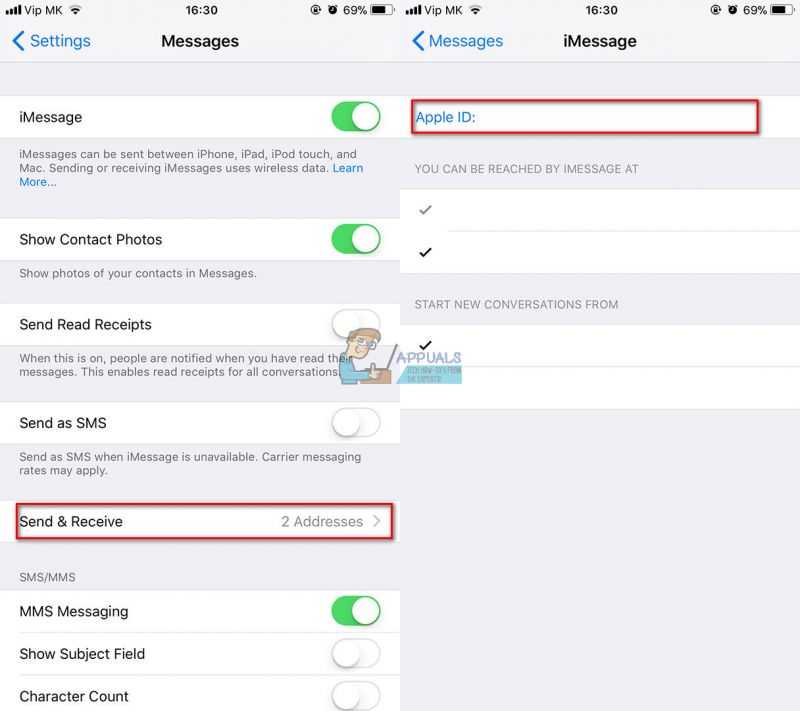 В этом случае необходимо напомнить, что учетка облачного хранилища и Apple ID идентично. Соответственно и данные для входа одинаковые.
В этом случае необходимо напомнить, что учетка облачного хранилища и Apple ID идентично. Соответственно и данные для входа одинаковые.
Доступно два варианта, чтобы сменить пароль для Apple ID
Через электронную почту
При регистрации учетной записи указывается электронный ящик. Именно его необходимо использовать, чтобы изменить пароль:
- Перейти в настройки и найти строку iCloud.
- Нажать на кнопку «Забыли пароль…».
- Указать электронную почту. Письмо дополнительно отправиться на резервный адрес.
- Перейти в ящик. Иногда письмо приходит в папку «Спам». Ее необходимо проверить, если инструкции нет во входящих.
- Перейти по ссылке в письме.
- Указать секретный код и подтвердить ее.
- Нажать на кнопку «Сбросить».
Теперь пользователь может осуществлять вход в облачное хранилище с новыми данными.
Узнайте из инструкции, как пользоваться iCloud
При помощи дополнительных вопросов
Вариант подойдет для тех, кто не помнит пароль и электронную почту для входа.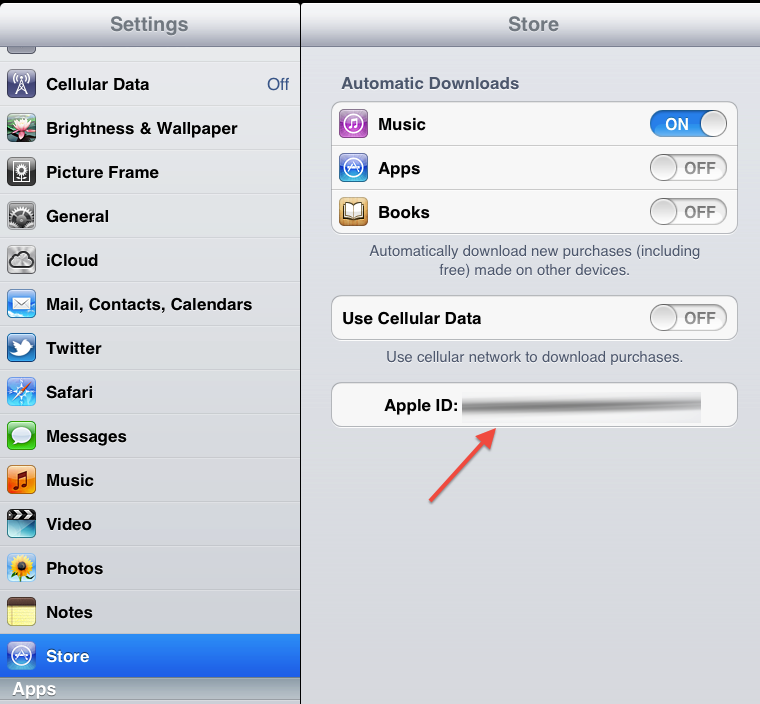 В этом случае необходимо:
В этом случае необходимо:
- Выбрать облачное хранилище в настройках телефона.
- Нажать на кнопку «Забыли пароль..».
- Ввести логин от Apple ID.
- Выбрать вариант «Ответ на контрольные вопросы».
- Вписать дату рождения, которая была указана при регистрации.
- Ответить на поставленные вопросы.
Если пользователю удалось верно указать ответы, то появится окно для смены пароля. Необходимо придумать новый код и подтвердить его.
Обращение к специалистам
Пользователь не сможет без пароля пользоваться облачным хранилищем, тем более удалить его. В версиях iOS 7-7.6 можно было обмануть систему и произвести удаление. Теперь при невозможности восстановления данных необходимо обращаться в службу поддержки.
Прежде чем писать обращение, необходимо подготовить документы, которые подтверждали бы владение телефоном
Для этого необходимо сфотографировать коробку, где будут видны серийные номера, а также номер серии самого гаджета, чек. Проще всего предоставить доказательства будет пользователям Айфона 6 или новее.
Для тех, кто купил подержанный Айфон 5S или Айфон 4S, остается звонить старым владельцам и спрашивать данные для входа. На время ожидания ответа от поддержки, необходимо отключить на гаджете все опции:
- Перейти в iCloud через настройки.
- Выключить сервисе, кроме опции «Найти Айфон», так как система запросит пароль.
Процедура смены пароля зависит от того, помнит ли его пользователь. Если ответ положительный, то необходимо зайти в настройки и произвести замену. В том случае, если данные для входа забыты, то придется сбрасывать пароль и придумывать новый.
Как изменить Apple ID на iPhone без пароля
Автор: Даррен
15 ноября 2019 г.
в яблоке
Ваш Apple ID — это личная учетная запись для всех продуктов Apple. Apple ID — это и ваша учетная запись iTunes, и логин для вашей учетной записи iCloud. Имея учетную запись, вы можете получить доступ ко всем продуктам и услугам Apple, таким как iCloud, App Store и другим. В этой статье объясняется, как изменить адрес электронной почты или номер телефона, используемые в качестве идентификатора Apple ID на iPhone, даже если вы забыли пароль своего идентификатора Apple ID.
Действия перед сменой Apple ID
Мы предполагаем, что у вас есть код доступа для разблокировки iPhone и что на вашем устройстве выполнен вход с использованием учетной записи iCloud. Мы сосредоточимся на редактировании Apple ID, потому что это лучший способ не только изменить Apple ID, но и убедиться, что все в безопасности — никакие данные не будут потеряны. Этот процесс изменяет только учетную запись Apple ID, пароль по-прежнему будет исходным паролем, связанным с Apple ID.
Pro Совет: здесь нет путаницы, ваш пароль Apple ID на вашем iPhone — это то же самое, что ваш пароль iTunes и пароль iCloud. Если вы забыли свой пароль Apple ID или хотите сбросить пароль Apple в целях безопасности, вы можете внести изменения, выполнив следующие действия.
Если вы забыли свой пароль Apple ID или хотите сбросить пароль Apple в целях безопасности, вы можете внести изменения, выполнив следующие действия.
Изменить пароль Apple ID на iPhone
1. Перейдите к Настройки .
2. Нажмите [ваше имя ] > Пароль и безопасность > Изменить пароль .
3. Введите текущий код доступа к устройству.
4. Затем введите новый пароль и подтвердите новый пароль.
5. Коснитесь Изменить > Выйти из других устройств .
После смены пароля вы можете изменить свой Apple ID на iPhone без потери данных.
Если у вас уже есть Apple ID, представляющий собой адрес электронной почты, возможно, вы не сможете изменить его на номер мобильного телефона, выполнив следующие действия. Однако вы можете выйти из учетной записи iCloud и войти с другим номером телефона или адресом электронной почты на своем iPhone.
Как изменить Apple ID (адрес электронной почты) на iPhone
Когда вы меняете свой Apple ID на сторонний адрес электронной почты, вы можете использовать другой адрес электронной почты и пароль.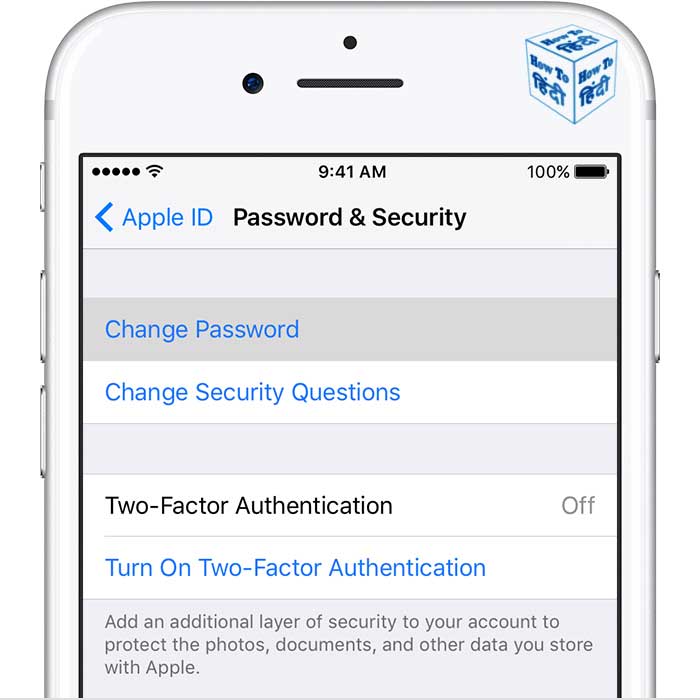 Кроме того, вы можете использовать адрес электронной почты @icloud.com, @me.com или @mac.com, который уже является псевдонимом для входа или альтернативным Apple ID для вашей учетной записи.
Кроме того, вы можете использовать адрес электронной почты @icloud.com, @me.com или @mac.com, который уже является псевдонимом для входа или альтернативным Apple ID для вашей учетной записи.
- Перейдите в Настройки , нажмите [Ваше имя] , затем выберите Имя, Номер телефона, Электронная почта .
- Рядом с « CONTACTABLE AT » нажмите Изменить и удалите свой текущий Apple ID.
- Щелкните Продолжить . Введите Apple ID , который вы хотите использовать. Щелкните Далее .
- Теперь вы получите электронное письмо с кодом подтверждения.
- Проверить и завершить.
Как изменить свой Apple ID (номер телефона) на iPhone
Если вы используете свой номер мобильного телефона (включая код страны) и пароль для входа в iCloud. Вы можете изменить свой Apple ID на другой номер мобильного телефона на странице учетной записи Apple ID или на своем iPhone, iPad или iPod touch. Вот шаги, чтобы изменить свой Apple ID на другой номер телефона.
Вы можете изменить свой Apple ID на другой номер мобильного телефона на странице учетной записи Apple ID или на своем iPhone, iPad или iPod touch. Вот шаги, чтобы изменить свой Apple ID на другой номер телефона.
- Перейдите к Настройки > [ваше имя] > « Имя, Номер телефона, Электронная почта ».
- Рядом с « CONTACTABLE AT », нажмите Edit > Delete .
- Нажмите Продолжить и следуйте инструкциям.
- После того, как введет номер мобильного телефона , который будет использоваться в качестве Apple ID, на этот номер вам будет отправлен код подтверждения.
- Введите код подтверждения в текстовое поле.
- Войдите во все службы Apple с новым Apple ID.
Действия после смены Apple ID
После смены Apple ID очень важно обновить настройки Apple ID. Если вы уже вошли в службу Apple, используя свой старый Apple ID, просто выйдите из службы и войдите снова, используя новый Apple ID и новый пароль.
Статьи по теме:
- 3 способа удалить Apple ID с iPhone без пароля
- 3 способа выйти из iCloud на iPhone без пароля
- Как удалить учетную запись iCloud с паролем или без него
- Что делать, если забыли пароль для Apple ID [РЕШЕНО]
- Apple ID заблокирован по соображениям безопасности [РЕШЕНО]
Вам также может понравиться
Об авторе: Даррен
Как изменить пароль Apple ID
Последнее обновление: 23 ноября 2021 г. | Автор: Дерек Херрон
Как изменить пароль Apple ID, если я его забыл?
Используйте собственное устройство для сброса пароля
- Перейдите в «Настройки».
- Коснитесь [ваше имя] > «Пароль и безопасность» > «Изменить пароль».
- Если вы вошли в iCloud и у вас включен код-пароль, вам будет предложено ввести код-пароль для вашего устройства.
- Следуйте инструкциям на экране, чтобы обновить пароль.

Пароль Apple совпадает с Apple ID?
Добро пожаловать в сообщество Apple. Ваш пароль iCloud не совпадает с вашим Apple ID . Если вы действительно хотели спросить, совпадает ли ваш пароль iCloud с вашим паролем Apple ID, то да, это так.
Где найти страницу своей учетной записи Apple ID?
Проверьте, не вошли ли вы уже в свой Apple ID
- На вашем iPhone, iPad или iPod touch. Коснитесь «Настройки», затем коснитесь [ваше имя].
- На вашем Mac. Выберите меню Apple () > «Системные настройки», затем нажмите Apple ID.
- На вашем ПК. Откройте iCloud для Windows, затем найдите свой Apple ID под своим именем.
Является ли мой Apple ID моей электронной почтой?
При создании Apple ID вы введите адрес электронной почты . Этот адрес электронной почты является вашим Apple ID и именем пользователя, которое вы используете для входа в службы Apple, такие как Apple Music и iCloud.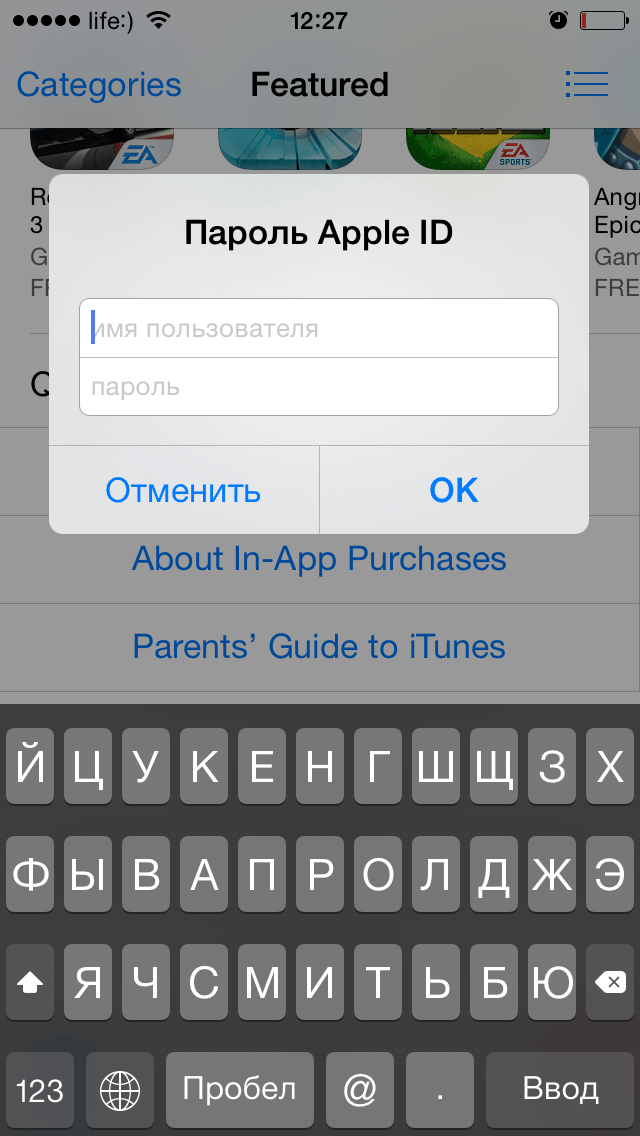 Это также контактный адрес электронной почты для вашей учетной записи. Обязательно регулярно проверяйте свой адрес электронной почты.
Это также контактный адрес электронной почты для вашей учетной записи. Обязательно регулярно проверяйте свой адрес электронной почты.
Какой у меня пароль Apple ID на iPhone?
Выберите меню Apple > «Системные настройки», затем щелкните Apple ID. Щелкните Пароль и безопасность. Если вас попросят ввести пароль Apple ID, нажмите « Забыли Apple ID или 9».0142 пароль» и следуйте инструкциям на экране. Вы можете пропустить последние шаги ниже.
Почему я не могу изменить свой Apple ID на другой адрес электронной почты?
Как упоминалось ранее, если у вас есть Apple ID, в котором используется адрес электронной почты Apple, вы не можете изменить его на адрес , предоставленный третьей стороной , такой как Gmail или Outlook. Если у вас нет дополнительных адресов электронной почты Apple, связанных с вашей учетной записью, вы вообще не сможете изменить свой Apple ID.
Могу ли я удалить свой Apple ID и создать новый?
Ответ: A: Вы не можете удалить Apple ID .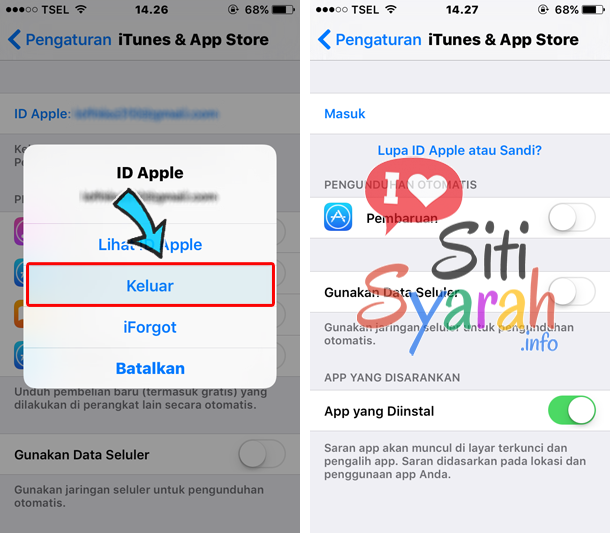 Но вы можете изменить связанный адрес электронной почты или создать новый.
Но вы можете изменить связанный адрес электронной почты или создать новый.
Как сменить пароль электронной почты на iPhone?
Как обновить пароли электронной почты на устройстве iOS
- Откройте «Настройки» и перейдите на вкладку «Пароли и учетные записи».
- Нажмите «Пароли веб-сайтов и приложений».
- Выберите адрес электронной почты, который вы хотите обновить, и нажмите кнопку «Изменить».
- Перейдите в поле Пароль и замените текущий пароль новым.
- Нажмите «Готово».
Что произойдет, если вы смените Apple ID на iPhone?
Что происходит с содержимым при смене Apple ID. В зависимости от того, храните ли вы содержимое на своем iPhone или iPad или стираете его, некоторые из ваших данных останутся на вашем iPhone даже после переключения. Например, контакты, фотографии и события календаря на вашем iPhone (и не только в iCloud) останутся.
Как мне избавиться от чужого Apple ID на моем iPhone?
Как избавиться от чужого Apple ID на вашем iPhone
- Откройте Настройки.
 Коснитесь своего имени (или имени предыдущего владельца) в верхней части экрана.
Коснитесь своего имени (или имени предыдущего владельца) в верхней части экрана. - Прокрутите экран вниз и нажмите «Выйти». Затем вам нужно ввести пароль Apple ID предыдущего владельца.
Могу ли я удалить свой Apple ID и создать новый с тем же адресом электронной почты?
Ответ: A: Вы не можете . Как объяснялось, когда вы запрашивали удаление, это действие является постоянным. AppleID и электронная почта больше никогда не будут использоваться Apple в качестве учетных данных для входа в сервисы Apple.
Что происходит, когда вы удаляете Apple ID?
Если вы полностью удалите свой Apple ID, у вас больше не будет доступа к: покупкам в iTunes Store, App Store и Apple Books, которые вы сделали в прошлом . Любые фотографии, видео или документы, которые вы сохранили в облаке, будут безвозвратно удалены. Любые подписки, на которые вы подписались с помощью своего Apple ID, будут отменены.
Можно ли удалить Apple ID без пароля?
Вы не можете выйти из или удалить учетную запись, не зная пароля.
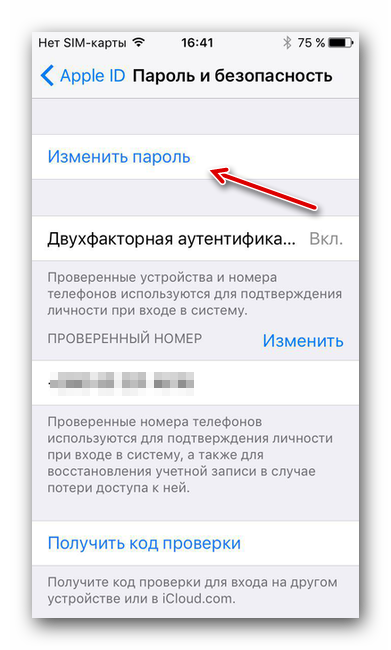

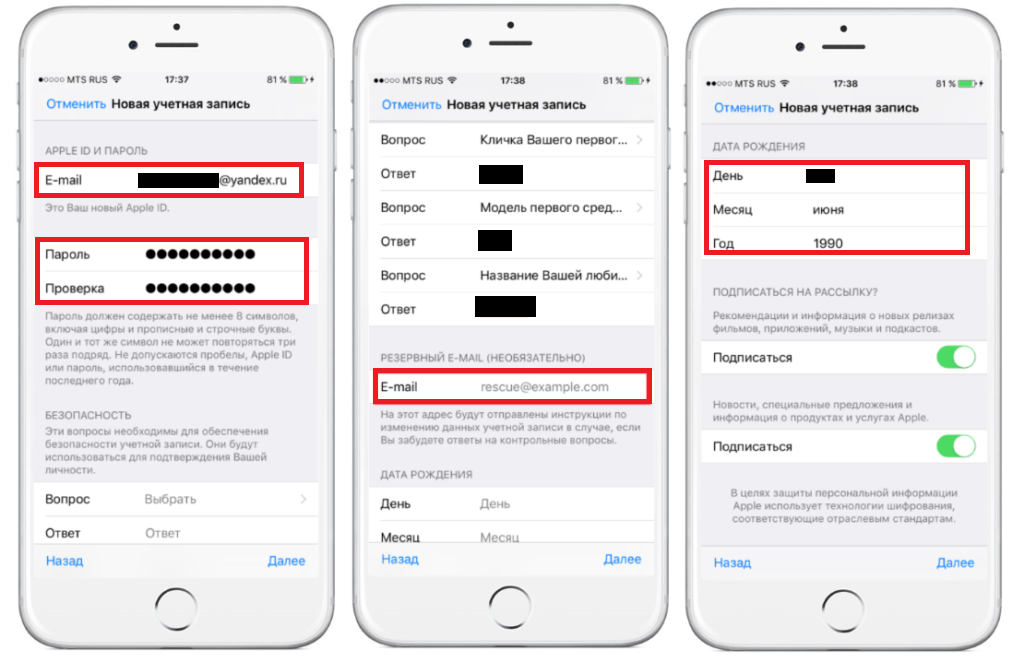 Коснитесь своего имени (или имени предыдущего владельца) в верхней части экрана.
Коснитесь своего имени (или имени предыдущего владельца) в верхней части экрана.